Cách cấm người khác truy cập Wifi nhà bạn
Cấm người khác truy cập WiFi nhà bạn khi bị truy cập trái phép như thế nào. Đây là vấn đề thường gặp phải với những người không đặt mật khẩu WiFi hoặc mật khẩu WiFi quá dễ. Nếu không muốn thay đổi mật khẩu WiFi, hãy cấm người khác truy cập Wifi nhà bạn để loại bỏ những truy cập trái phép.
Bài viết liên quan
- Phần mềm chặn wifi, cấm truy cập wifi của người dùng laptop, điện thoại
- Cách dùng WiFi Chùa VN dò mật khẩu WiFi hàng xóm dễ dàng
- Cách đổi mật khẩu wifi Viettel, cách đổi pass wifi modem Viettel TP Link, Totolink, cáp quang, Alacatel
- Cách chặn người dùng Wifi chùa bằng điện thoại iPhone
- Cách truy cập Wifi miễn phí, kết nối wifi Free
Hiện nay tình trạng sử dụng WiFi chùa khá phổ biến. Những mật khẩu WiFi đơn giản như: 12345678 hay abcdefgh sẽ rất dễ bị người khác tìm ra và dùng WiFi chùa nhà bạn. Ngoài ra cũng có những phần mềm dò WiFi giúp người khác truy cập WiFi của chúng ta. Vì vậy cần kiểm tra và cấm người khác truy cập Wifi nhà bạn với những địa chỉ lạ. Thủ thuật cấm người khác truy cập Wifi nhà bạn sẽ sử dụng phần mềm Who is On My WiFi để tìm ra thiết bị lạ mặt nào đang sử dụng WiFi và chặn họ lập tức.
Cách cấm người khác truy cập Wifi nhà bạn:
Tải Who is On My WiFi: Download Who is On My WiFi
Bước 1: Truy cập link trên để tải Who is On My WiFi về máy tính. Nhấn vào Download.
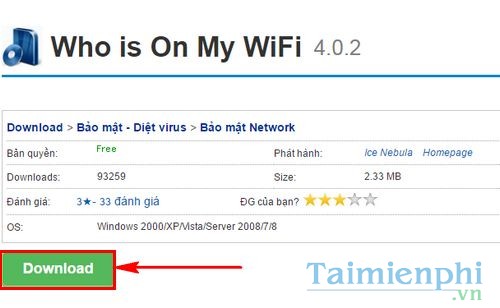
Bước 2: Chọn phần Link File để tải ngay Who is On My WiFi phiên bản chuẩn.
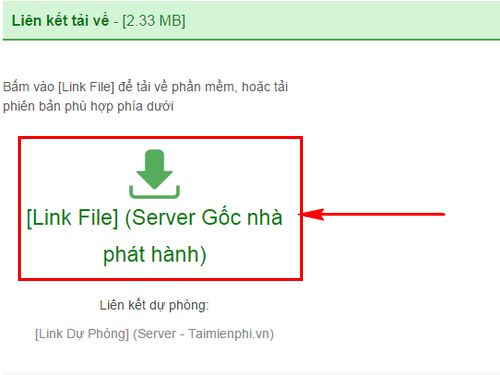
Bước 3: Mở file cài đặt Who is On My WiFi trên máy tính và nhấn Run để chạy cài đặt.

Bước 4: Các bước để cài đặt Who is On My WiFi rất đơn giản. Nhấn Next.
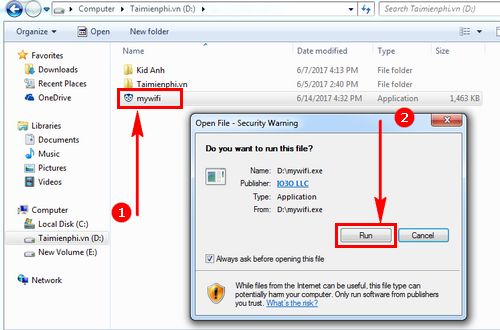
Chọn I accept the agreement để xác nhận đã đọc các điều khoản của phần mềm Who is On My WiFi. Nhấn Next.
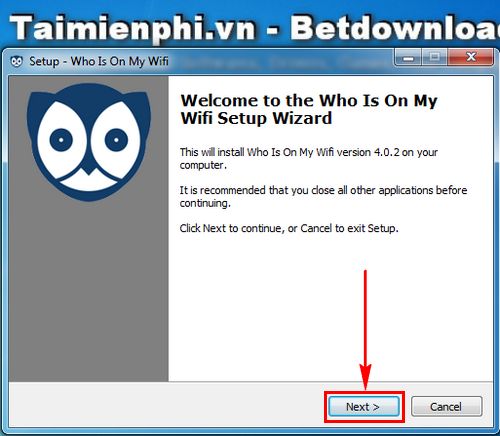
Bước 5: Tìm vị trí thư mục lưu phần mềm Who is On My WiFi. Cuối cùng ấn Next liên tục và Install để cài đặt Who is On My WiFi trên máy tính.
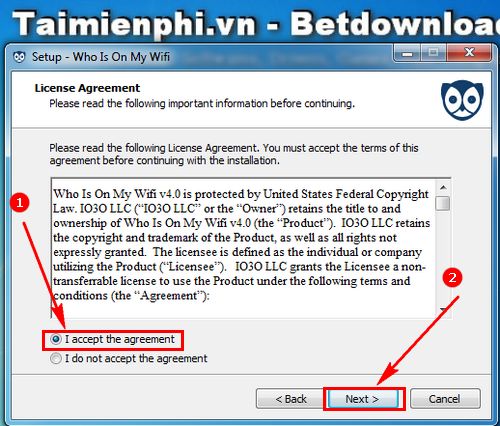
Bước 6: Khi đã cài đặt Who is On My WiFi thành công. Mở ứng dụng và ấn Scan Now để quét các thiết bị đang truy cập WiFi nhà bạn.
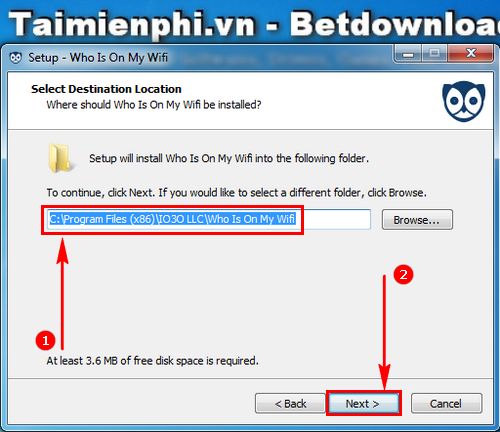
Quá trình quét sẽ diễn ra. Đợi trong giây lát.
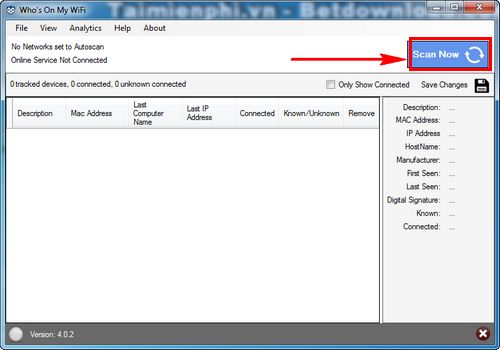
Bước 7: Hàng loạt các thiết bị đang truy cập WiFi nhà bạn sẽ xuất hiện sau khi quét xong.
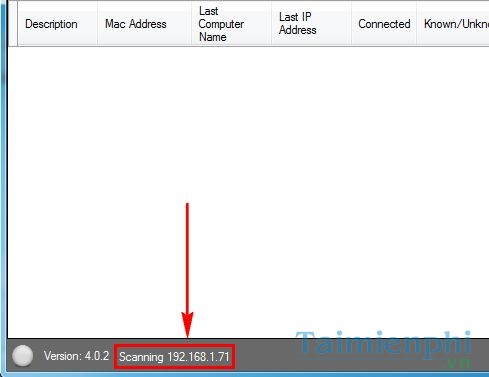
Bước 8: Ở phần Last Computer Name hãy chọn thiết bị lạ mặt đang truy cập mạng của bạn. Nhấn dấu (X) ở phần Remove để xóa ứng dụng đó đi.
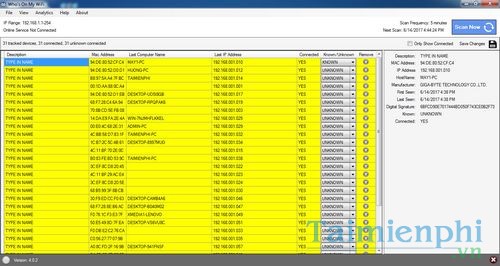
Nhấn X để Remove và chọn Yes để cấm người khác truy cập Wifi nhà bạn.
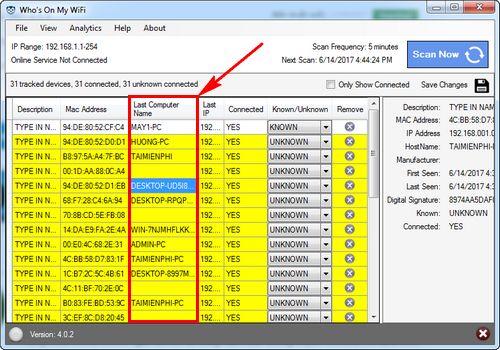
Thực hiện xong bước này bạn đã cấm người khác truy cập Wifi nhà bạn thành công.
- Share CrocoBlock key trọn đời Download Crocoblock Free
- Cung cấp tài khoản nghe nhạc đỉnh cao Tidal Hifi – chất lượng âm thanh Master cho anh em mê nhạc.
- Cách ghép nối AirPods với PC, Mac và thiết bị khác – QuanTriMang.com
- SMB: CVE-2017-0144 là gì? và Cách khắc phục nhanh – Mindovermetal Việt Nam
- Dream League Soccer Kits 2022 (Download All DLS Logos and Kits)
- Nghệ thuật chụp ảnh đẹp với nước mùa mưa trên Smartphone Nhiếp ảnh
- Cách tạo file Ghost trên máy tính bằng Norton Ghost
Bài viết cùng chủ đề:
-
Cách chạy file DMG trên Windows, mở, xem file DMG trên máy tính
-
Bật Gps iPhone 6, bật tắt định vị trên điện thoại
-
Kaspersky Key ( Free 91 days ) new update 2019 – All Product Key
-
Cách giảm dung lượng video trên máy tính và điện thoại
-
Hỏi đáp: ăn chay ăn trứng gà công nghiệp có được không
-
Sửa lỗi mã hóa ký tự bị hỏng, bị lỗi trên Word 2019, 2016, 2013, 2010
-
10 Chuyện Tâm linh có thật – Nơi thế giới vô hình huyền bí
-
100+ Hình nền, ảnh Anime nữ cute girl, dễ thương máy tính, điện thoại
-
Hướng dẫn xử lý lỗi iphone 6 plus không nhận vân tay
-
Perfect Money là gì? Hướng dẫn sử dụng PM mới nhất 05/10/2021
-
Bí quyết bắt Pokemon không cần di chuyển
-
Những phim có cảnh sex trần trụi bị cấm phát hành trên thế giới
-
Làm Sim Sinh Viên,Chuyển đổi gói cước Viettel,Vinaphone,Mobile tại simredep.vn
-
Mạch đếm sản phẩm dùng cảm biến hồng ngoại – Học Điện Tử
-
6 Mẹo dân gian chữa rướn ở trẻ sơ sinh khi ngủ tự nhiên an toàn
-
Sao kê tài khoản ngân hàng ACB-những điều cần biết















